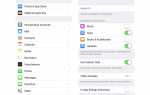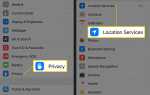Содержание
Если вы хотите смотреть видео YouTube на iPhone, iPad или iPod touch, наведите веб-браузер на YouTube.com или загрузите бесплатное приложение YouTube из App Store, найдите видео и просмотрите его. Если вы хотите смотреть свои любимые видео YouTube снова и снова — даже если вы не подключены к Интернету — загрузите видео YouTube на свой iPhone или iPod touch с помощью одного из доступных инструментов.
Инструкции в этой статье относятся к устройствам под управлением iOS 10.2 или более поздней версии. Инструкции, если вы используете Android, см. В разделе «Как загрузить видео YouTube на ваше устройство Android».
Программное обеспечение для загрузки видео с YouTube на iPhone
Доступно несколько инструментов для сохранения видео на YouTube. Некоторые из них — это веб-сайты, некоторые — программы, которые запускаются на компьютере, а другие — приложения, которые запускаются непосредственно на iPhone. Хотя этот список далеко не исчерпывающий, вот несколько вариантов, которые стоит рассмотреть.
Читайте отзывы, прежде чем платить за приложение или услугу.
- ClipGrab: программное обеспечение для Windows, Mac и Linux (свободно).
- KeepVid: веб-инструмент с доступной настольной версией (свободно).
- Replay Media Catcher: программное обеспечение для Windows и Mac (оплаченный).
- Zamzar: веб-инструмент (свободно).
Как скачать видео с YouTube
Точные шаги, необходимые для загрузки видео, зависят от того, какую программу вы используете. Эти инструкции примерно применимы к большинству инструментов, которые загружают видео.
Выберите инструмент из списка выше или найдите другой вариант в App Store или онлайн.
Установите инструмент и откройте его, затем перейдите на YouTube (в приложении или в веб-браузере) и найдите видео, которое вы хотите загрузить.
Возможно, вам придется скопировать и вставить URL-адрес видео в приложение для загрузки.
При сохранении видео выберите формат видео MP4. Некоторые инструменты не предлагают этот выбор, но могут предлагать возможность создания видео для iPhone и iPod.
После загрузки видео оно будет находиться на устройстве iOS или на компьютере (в зависимости от платформы, которую использует загружаемое приложение). Если это на компьютере, перенесите видео на телефон или планшет через iTunes.
Найдите видеофайл, перетащите его в iTunes, затем синхронизируйте iPhone с компьютером.
в Фильмы на вкладке экрана синхронизации iTunes установите флажок рядом с видео, которое вы только что загрузили с YouTube, затем нажмите Синхронизация.
Видео YouTube загружается на ваше устройство, как и любое другое видео, и вы можете смотреть его в любое время и в любом месте. Вы также можете просмотреть его в предустановленном приложении «Видео».
Если вы сохранили видео с помощью приложения, оно может быть в приложении, которое вы использовали для его загрузки. Если это так, вы сможете увидеть его там.
Если приложение не сохранило видео, проверьте предустановленное Apple TV приложение. В нем вы увидите все видео на вашем устройстве, включая только что добавленное. Нажмите на него, чтобы посмотреть видео.
Стоит ли скачивать видео с YouTube?
Когда люди или организации публикуют видео на YouTube, они хотят делиться своим контентом, но они также могут зарабатывать деньги. Многие создатели видео получают долю от рекламного дохода, генерируемого их видео. Некоторые люди делают видео на постоянной основе и зависят от дохода от рекламы. Когда вы сохраняете видео в автономном режиме, эти объявления не воспроизводятся, и создатели видео не будут зарабатывать деньги.
Помимо создателей видео YouTube зарабатывает на рекламе. Он имеет сотрудников и расходы, и оба оплачиваются, частично, с доходов от рекламы.
Вы должны загружать видео только для личного и частного использования. В противном случае вы рискуете нарушить авторские права автора и рискуете получить штраф в соответствии с Законом об авторском праве в цифровом тысячелетии.
YouTube видео на старых iPod
Некоторые старые iPod воспроизводят видео, но ни один из них не подключается к Интернету и не запускает приложения для iOS. Если вы хотите смотреть видео на этих моделях, используйте веб-инструмент или программное обеспечение для настольного компьютера, чтобы загрузить видео YouTube на компьютер, а затем синхронизируйте видео на iPod. Более старые модели iPod, которые могут воспроизводить видео:
- iPod Classic
- iPod nano, от 3-го поколения до 7-го поколения
- iPod Video.
YouTube — не единственное место для загрузки видео. Смотрите Netflix в автономном режиме, загружая видео там.